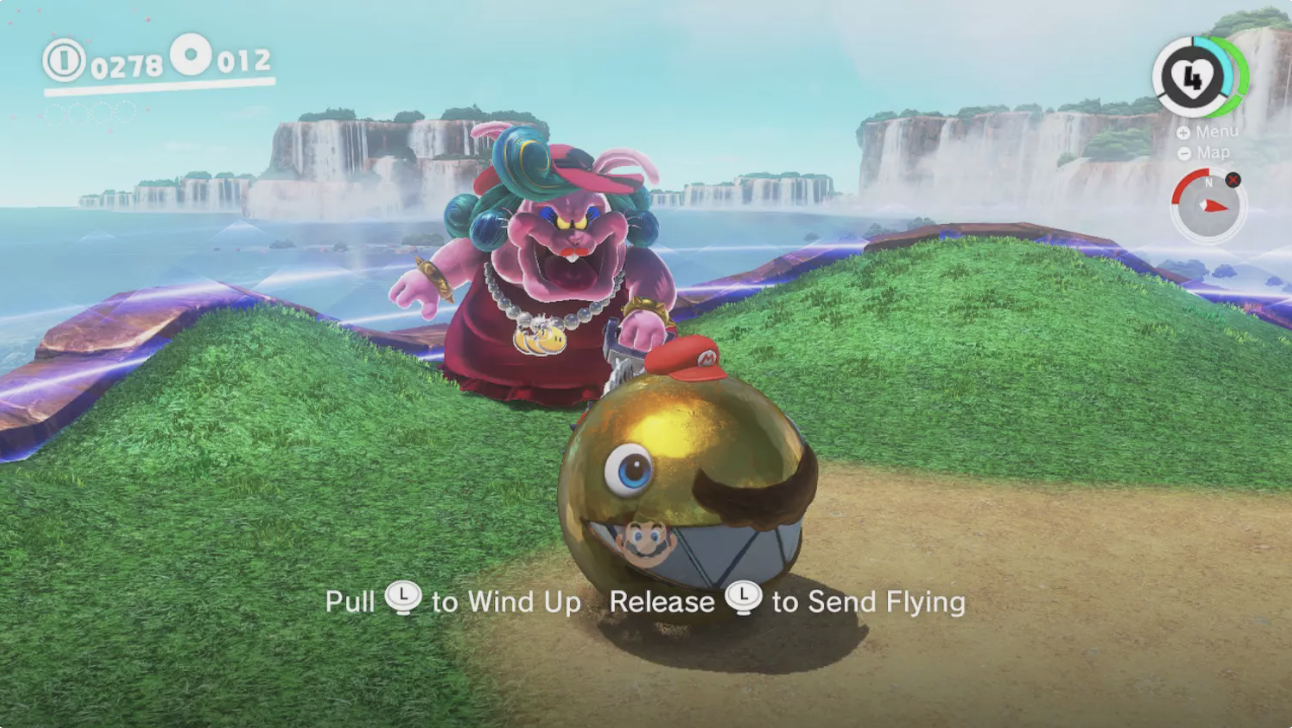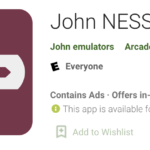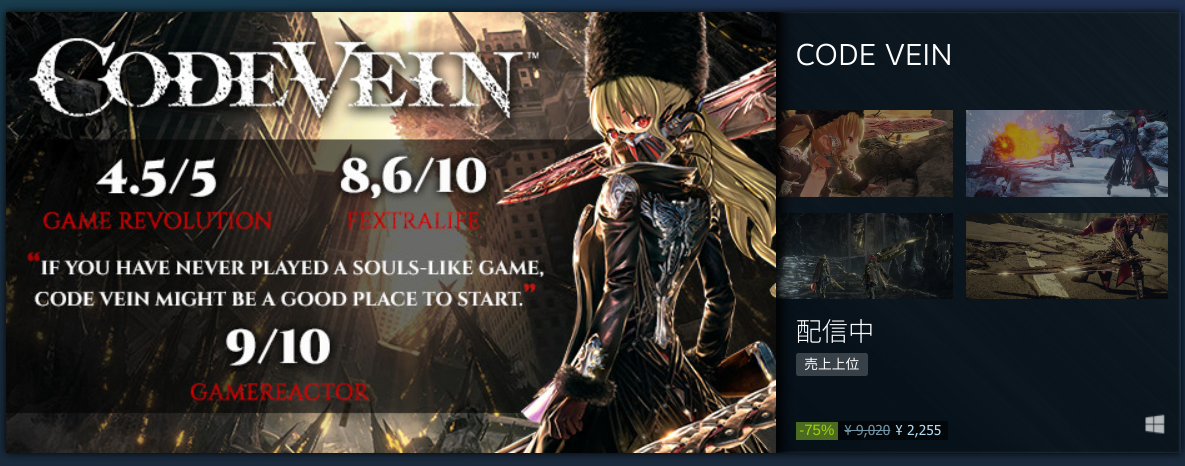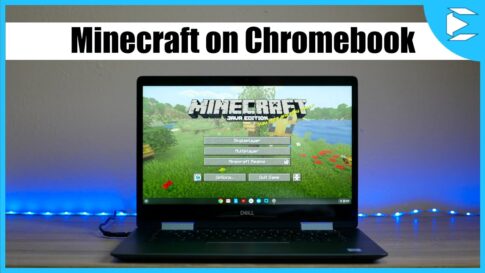Contents
Mupen64Plus(N64エミュレーター)
- セットアップガイドとコントローラーマッピングガイドへのリンク。
- 設定で多くの調整が可能。
- ゲームごとに異なるプロファイルが必要になる場合があります。
- 「ベータ版」としてリストされているアプリのステータス。
Mupen64Plusアプリを使用すると、多くのNintendo64のゲームを実行することができます。
カスタマイズできる多くのコントロールと、セットアップと構成を説明するガイドへのリンクが用意されています。
ChromebookでNintendo64のゲーム
ChromebookでNintendo64のゲームを楽しむことができます。
設定も簡単でコントローラーを使って、かなりうまくいったので、そのことを記載します。
- 32ビット(x86)および64ビット(amd64)マシン用の動的リコンパイラ
- 高解像度テクスチャをサポートするOpenGLビデオプラグイン
- LIRC赤外線リモコンのサポート
- 振動パックのサポート(Linuxのみ)
- ゲームシャークコードをサポートするチートシステム
- スムーズな音声出力による速度調整
- 他のシステム(フロントエンド)に統合するための共有ライブラリインターフェイス
- コマンドラインフロントエンドアプリケーション
1.jpg)
前提条件:
- Chromebook
- AndroidアプリかLinux用のMupen64Plusアプリ
- ゲームパッドのコントローラー。古いPS3コントローラーでも使用することができます。
ChromebookをハッキングしてGalliumOSを実行する方法もあります。
GalliumOSは、XubuntuがベースのChromebookに最適化されたOSになります。
GalliumOSをChromebookにインストールすることで、ChromebookがLinuxマシンに変わります。
Ubuntu向けに提供されているソフトウェア郡はすべて利用可能になるので、各種エミュレーターも問題なく動作します。
ステップ1:エミュレーターを見つける
ChromebookでNintendo64のゲームをプレイする方法は何通りかあります。
Mupen64Plusをダウンロードを利用してAndroidアプリをインストール。

GalliumOSを実行して、Mupen64Plusをダウンロード。
|
コンパイル済みのバージョンを見つけることもできます。
エミュレーターを入手したら、もうすぐです。
ステップ2:コントローラー
ほとんどすべてのコントローラーが機能します。
唯一注意が必要なのは、コントローラーで動作するドライバーを見つけることです。
コントローラーのドライバーとして、QtSixAというドライバーを見つけました。インストールした後、GalliumOSがPS3コントローラーを接続して、すぐに認識したので、実際には必要なかったようです。
Mupen64PlusをChromebookで利用する場合にAndroidアプリ版はタッチパネルを利用して操作する事ができます。
画面上に十字キーやボタンなどが表示され、それでゲームを操作することができます。
ただ、ChromebookはAndroidのスマートフォンと比較すると画面も大きく重いので操作性が悪くゲームがしづらいと思います。
なので、ゲームコントローラーは必要になります。
ChromebookでもWindows用に販売されている優先や無線、Bluetooth接続のどれでも動作すると思いますが、やはりBluetoothか無線または、その両方に対応しているコントローラーがお勧めです。
Logicool G ロジクール G ゲームパッド コントローラー F710r

Aesval PS4 コントローラー ワイヤレス

ステップ3:Nintendo64のゲームROMを用意
Nintendo64のゲームROMがあれば、後はそれほど苦労することなくゲームをプレイすることができます。
N64ソフトの吸い出し
プレステ-ション1/プレステ-ション2のようなCD、DVDドライブがゲーム媒体に使われているゲーム機と違い。Nintendo64のゲームはゲームROMから吸い出す必要があります。
ROMの吸い出しについては後日記載する予定です。
エミュレータ自体は違法性がなく、個人で持っているゲームのROMを吸い出してエミュレータを利用して遊ぶことも違法ではありません。
しかし、インターネットに出回っているゲームROMをダウンロードできるサイトからのダウンロードや、自分の持っているゲームROMを第三者に渡すことは違法になります。
Chromebookをより安全に便利に利用したいならVPNがおすすめな理由

Chromebookは値段も安価で動作も快適と作業用パソコンとしては、かなり優れておりますが利用している段階で気になる点が2点ございました。
- ファイルのダウンロードがブロックされる。
- HTTPサイトに接続できない
上記2点の問題点を解説します。
ファイルのダウンロードがブロックされる

作業中にサイトからファイルをダウンロードする際に上記のような【不正なファイルのためファイルをブロックしました】と頻繁に表示されます。
これがかなり面倒で明らかに危険なファイルではないはずの
[PDF資料をまとめたZIP]
[仕事で使用するフリーツール]
なども跳ねられることも頻繁で正直ストレスがたまります・・・
通常のWindowsパソコンやMACであればブロックされる頻度はかなり少ないですが、後で後述する理由が原因でChromebookの場合1日に何回もこのような事態が発生します。
HTTPサイトに接続されない

また【HTTPサイトにアクセスしても表示されない】問題もあります。
インターネット上でWebページを閲覧するとき、URLの上部に「http」や「https」で始まっていますが「データが暗号化されていないhttp」の場合自動的にブロックされてしまいます。

↑上の画像のようにHTTPの場合はセキュリティ警告が表示
最近では「https」に移行しているサイトも増えてはいますが、まだまだ「http」サイトが多い現状で仕事上情報を集めたい際に苦労しています。
上記の2点の問題を解決する方法を調べた結果【VPN】を適応することで解決致しました!
なぜChromebookにVPNが必要なのか???
なぜ上記のような問題がVPNで解決するのか?
「実はChromebookで標準で搭載されているセキュリティが強固すぎる+セキュリティ機能をオフができないため回避するにはWEB通信時のネット回線を変更する」
必要があることが判明!!!

https://www.cman.jp/network/term/vpn/
通常であればセキュリティソフトなどを手動でインストールを行い、問題がある場合は一時的にオフするなどで[ブロック問題]を解決できるのだが、Chromebookはデフォルトでセキュリティソフトが搭載されているような物なので外すことが出来ない。
そこで活躍するのがVPN!!!
VPNとは??
「Virtual Private Network」の略。
簡単に言うと仮想の「専用回線」を使って、インターネットを利用することができます。
IPアドレスを自由に変更することができるので匿名性が向上します。
無料のサービスもありますが、回線品質が悪く速度が遅い問題があります。
そのため、回線品質が良い「NordVPN」等が人気です。

↑こんな感じで各国にあるサーバーをワンクリックで使用できるので匿名性は抜群!
VPNを使うとChromebook経由の回線ではないという扱いになるため上記のような理不尽なブロック祭りから開放されるというわけだ!!!
VPNを利用することで得られるその他のメリット!!
更にVPNはもともとセキュリティ強化のためのツールなので様々な利点あり。
- 個人情報の流出阻止の強化
- 海外サーバに繋げて外国在住の限定の動画視聴
- 海外のゲームを格安で購入できる
- 通信が高速化する
など仕事でもプライベートでも役に立つ機能が多く、Chromebookを快適かつ安全に使用したいのであれば割と導入必須のツールといっても過言ではありません。
ChromebookにおすすめVPNはNORDVPN!
といってもVPN会社は日本・海外含めると何百社も存在しており、正直どのような基準でVPNを選べばいいか悩ましいと思っている方も多いのではないでしょうか??
個人的に色々試した結果絶対選んではいけないVPNの条件は以下の3項目
【完全無料を謳うVPN】
他社が有料で展開しているサービスが無料で提供できるはずがない。たいてい利用者の個人情報を盗み出して売買しているケースが多数(一部研究目的など例外あり)
【日本で運営しているVPN】
VPNは海外に多数のサーバーを持つことで安定性が増す。日本運営のVPNはサーバー数が非常に少なく速度が遅いなど実用性に乏しい
【運営歴が浅すぎるVPN】
運営歴が短いVPNは個人情報をハッキングされ情報流出などの危険性が高い。長年運営を行い目立った不祥事を起こしていない会社が望ましい
この3項目に一つでも該当するものがあるVPNは地雷確定なのでおすすめしません(立証済み)

以上の条件に当てはまらない中でおすすめなのが【NordVPN】
ダウンロード・操作履歴が残らない
料金が安い・返金制度
やましいことしていないなら保存されていても特に問題ないのでは??と思いがちですが通常のVPNはサーバー利用の履歴などが保存されるのでもし本体サーバーにハッキングされたら個人情報が流出する危険性があります。
実際にVPN会社本元のサーバーがハッキングされて個人情報が流出したことも・・・
ただNordVPNに関してはそもそも個人情報を残さないので仮にハッキングされたとしても警察や政府・ハッカーに個人履歴が渡ることがないです。
一月分無料お試しでどんな理由でも100%返金保証付き!!

また月額に掛かる料金は高品質であるにも関わらず低価格なのも嬉しいところ。
有名VPNのExpressVPNは最安で$8.32(約900円)なのに比べ、NordVPNは約495円と半値近く違うので毎月のコストが掛かりません。
| 1ヶ月プラン | 6ヶ月プラン | 1年プラン | 2年プラン | |
| ExpressVPN | 月額1500円 | $月額1000円 | 月額900円 | |
| NordVPN | 月額1434円 | 月額590円 | 月額495円 |
更に【契約期間30日なら100%保証の制度】付きなので気に入らなかったり、自分の環境ではうまく動作しないなどどのような理由でも返金保証が適応されるので安心!!
⇒30日間無料のNordVPNををお試ししたい方はこちらから!!
まとめ
Nintendo64のゲームをChromebookで手軽にプレイしたのであればAndroidアプリのMupen64Plusを利用することを、まずはお勧めします。
もし、フリーズが頻繁に発生したり、持っているコントローラーが動作しない場合はLinuxベースで動作させるようになります。
また先程紹介したNordVPNを利用することで【Chromebookの煩わしい仕様回避+セキュリティ強化】にもつながるので気になった方は導入してみてはいかがでしょうか??
金額的にもセキュリティソフトよりも安く、気に入らなければ返金保証ありといたせりつくせりの内容なのでおすすめです!!
.png)